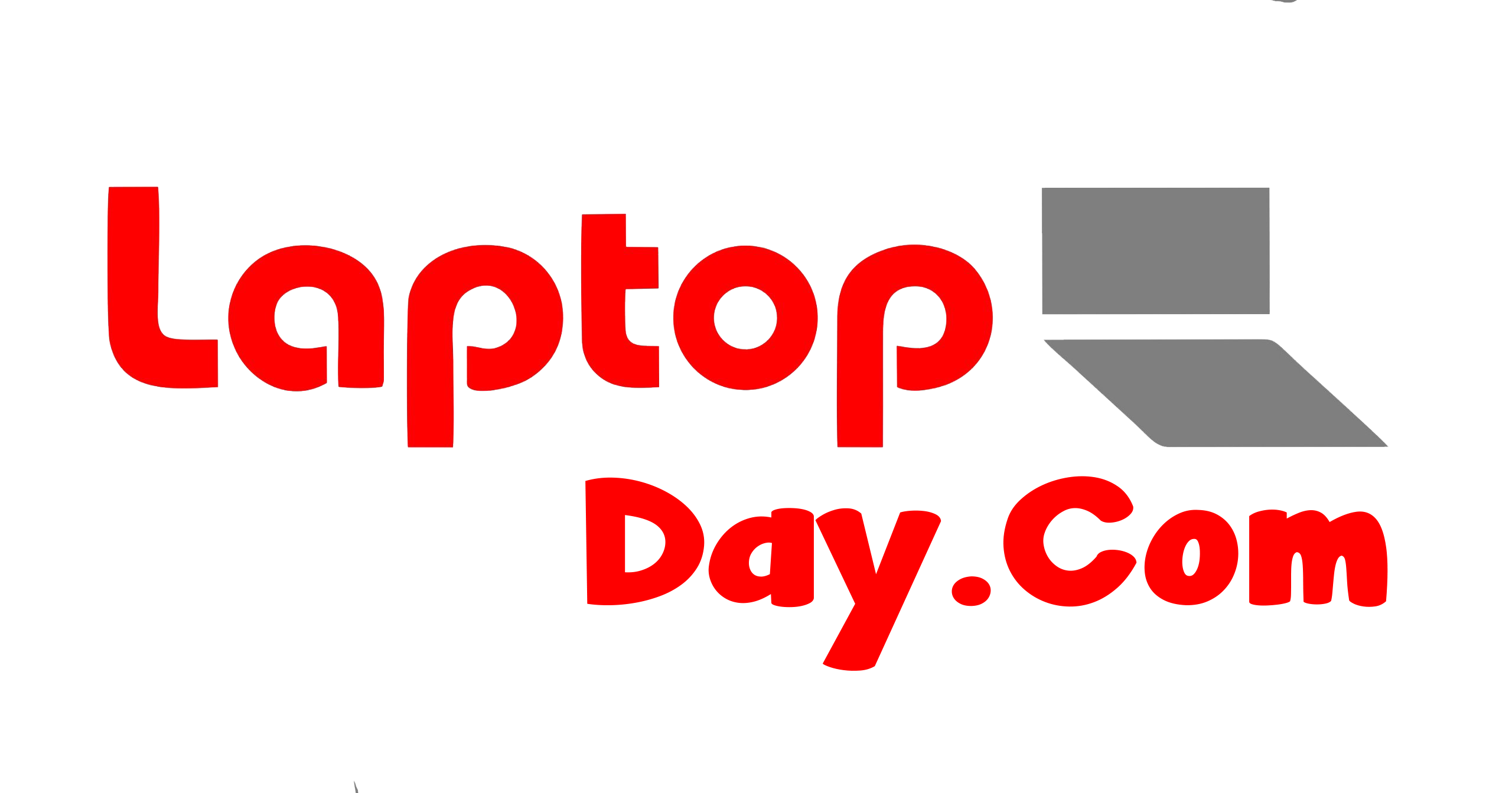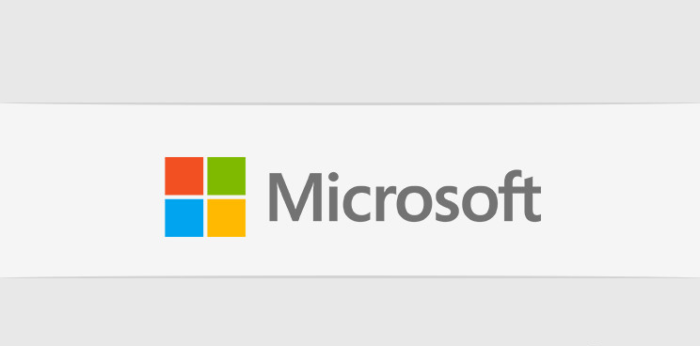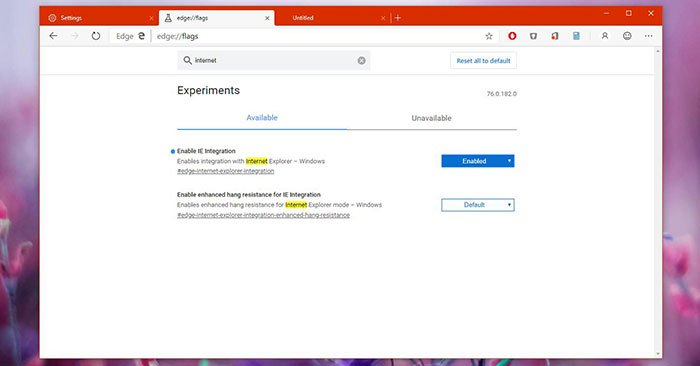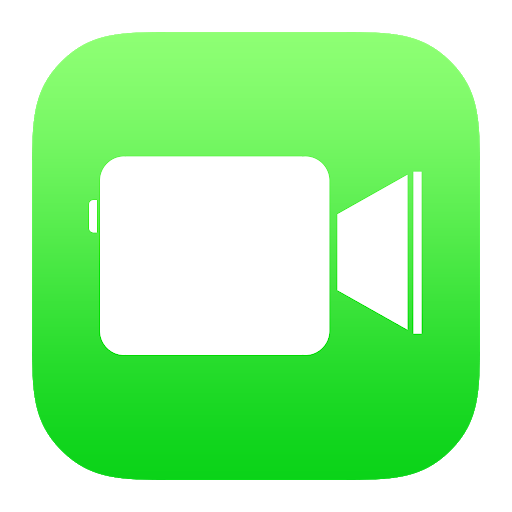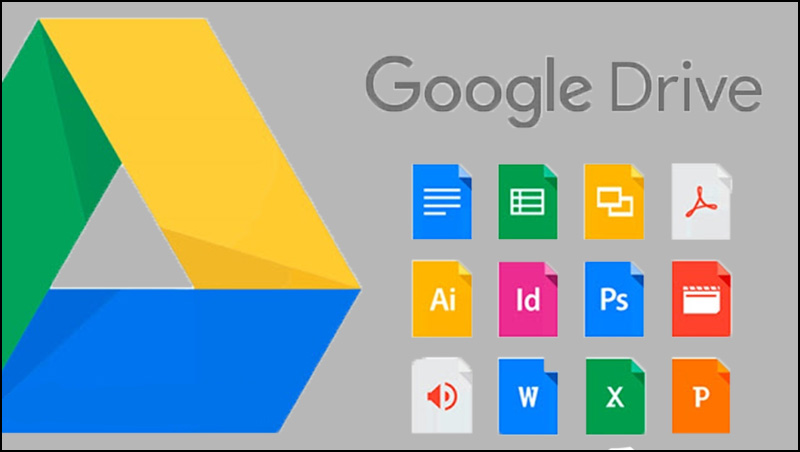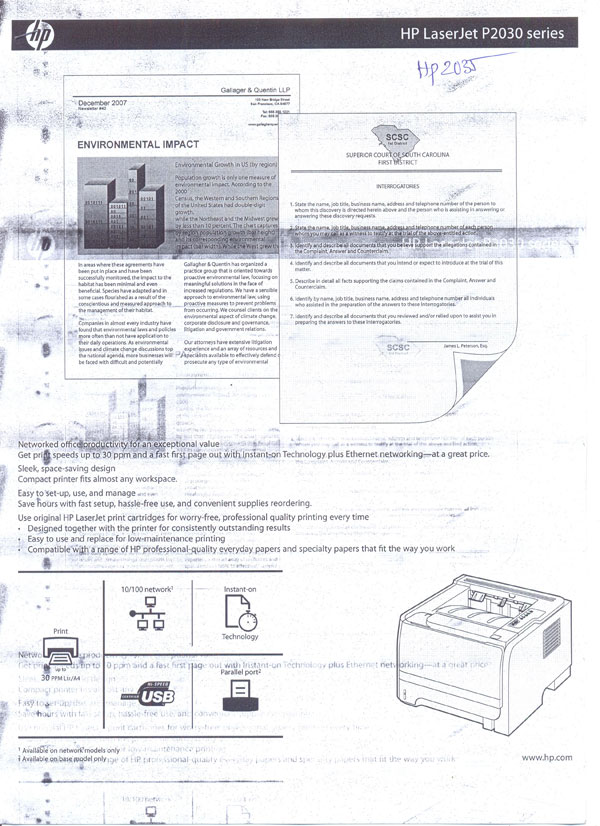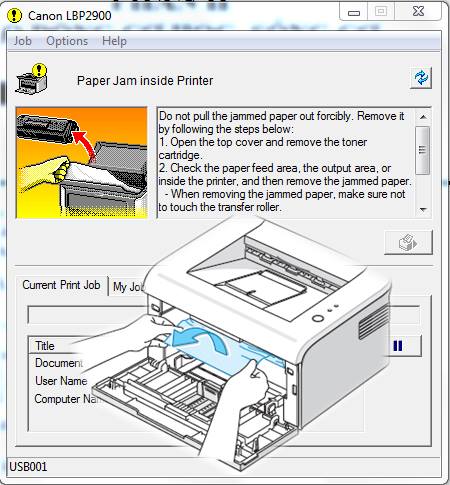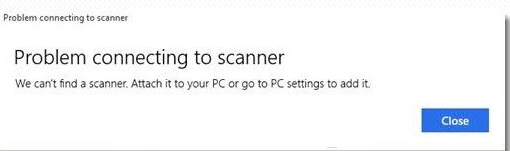Lỗi máy in bị chấm than vàng
Máy in là thiết bị không thể thiếu đối với mỗi cá nhân văn phòng, không thể phủ nhận được những tác dụng mà máy in mang lại giúp hiệu suất công việc tăng lên đáng kể. Trong quá trình sử dụng máy in chắc hẳn ít nhất một lần bạn đã từng gặp phải lỗi máy in bị chấm than vàng, bạn không biết nguyên nhân và cách khắc phục lỗi đó ra sao
Lỗi máy in bị chấm than vàng gây ra nhiều rắc rối cho người sử dụng trong quá trình làm việc, học tập,… Vì thế việc khắc phục lỗi này là cần thiết để tránh ảnh hưởng đến công việc. Lỗi này đối với những người có kiến thức về máy in sẽ biết cách xử lỹ một cách đeon giản, nhưng với những cá nhận không chuyên thì sẽ khó hơn. Vậy hãy cũng Trung tâm sửa chữa máy in 24h tìm hiểu cách khắc phục lỗi máy in bị chấm than vàng.
Nguyên nhân và cách khắc phục lỗi máy in bị chấm than vàng
1.Lỗi driver máy in
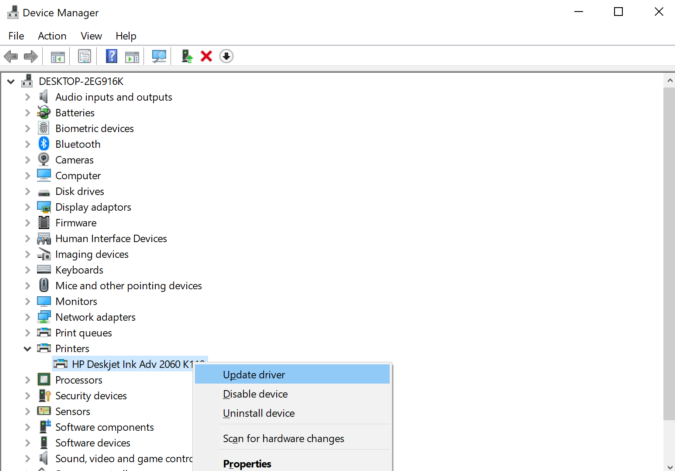
Driver bị lỗi thời, quá cũ cũng là nguyên nhân gây ra lỗi máy in bị chấm than vàng. Vậy hãy tiến hành cài đặt driver lại 1 lần nữa cho máy in của bạn.
2. Lỏng dây kết nối máy in và máy tính
Đây cũng là nguyên nhân cực kì cơ bản dẫn đến lỗi trên hãy cắm lại dây cho tới lúc khắc phục được lỗi trên nhé.

3. Lôi Print Spooler bị tắt,
Rơi vào trường hợp này bạn sẽ có 2 cách để khắc phục

Cách 1:
Hãy bấm tổ hợp phím Windows + R, hộp thoại Run hiện ra, nhập vào services.msc => Enter
Trong bảng Services vừa hiện => bấm P =>chuột phải chọn Print Spooler => click chuột phải chọn Start. Sau đó hãy mở lại Devices and printers để xem đã đủ driver chưa
Cách 2:
Mở Control Pannel => Tìm từ Restore. Sau đó chọn Backup and Restore => Chọn Recover system settings or your computer => Chọn Open System Restore. Cuối cùng chọn Undo System Restore và chọn Next là xong.
Trên đây là những chia sẻ của Trung tâm về cách khắc phục lỗi máy in bị chấm vàng, hi vọng rằng với những chia sẻ này sẽ giúp bạn khắc phục được lồi trên và máy in hoạt động lại bình thường.
Tham khảo dịch vụ bơm mực tận nơi chất lượng cao tại Bình Dương :
- PCI Express (PCIe 6.0): Có gì mới và khi nào khả dụng?
- Microsoft dừng cung cấp driver Windows 7 qua Windows Update
- Hệ điều hành Windows 11 mà Microsoft sắp ra mắt có những gì???
- Cách Sửa Lỗi Khởi Động Windows Chỉ Có Màn Hình Đen Và Con Trỏ Chuột
- Activate AIO Tools – Kích Hoạt Active Windows & Office Mọi Phiên Bản
Bài viết cùng chủ đề:
-
Cách cài Windows 11 không cần Internet, cài Win 11 không cần tài khoản Microsoft
-
Khắc Phục Lỗi Chia Sẻ Máy In Trên Windows 10/11
-
PCI Express (PCIe 6.0): Có gì mới và khi nào khả dụng?
-
4 cách tốt nhất kiểm tra dung lượng RAM trên Windows 11
-
Cần nâng cấp những gì khi máy tính bị chậm
-
So sánh DDR3 và DDR4
-
Tìm hiểu NVMe là gì? Sự khác biệt giữa SSD NVMe và SSD Sata
-
Cách khắc phục 3 sự cố với VLC Media Player
-
Cách bật/tắt load lại ở Internet Explorer mode trong Microsoft Edge Chromium
-
Cách sử dụng FaceTime trên Windows
-
10 sự cố Google Drive thường gặp và cách giải quyết
-
Máy in có hiện tượng in bị lem nhem mực, phải làm thế nào?
-
Máy in báo kẹt giấy(paper jam) nhưng không có giấy bên trong
-
Lỗi máy scan không hoạt động trên Windows 10
-
4 Mẹo giúp máy in văn phòng hoạt động tốt hơn và tiết kiệm hơn!
-
Lỗi không cài đặt được Net Framework 3.5, 4.0 trên Windows và cách khắc phục